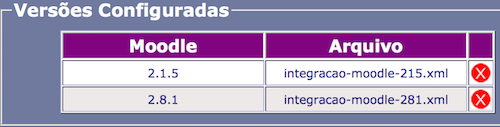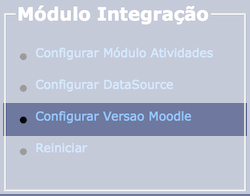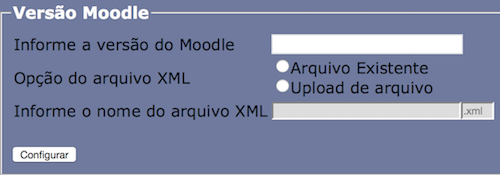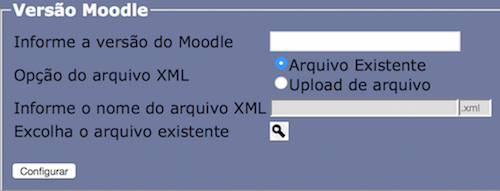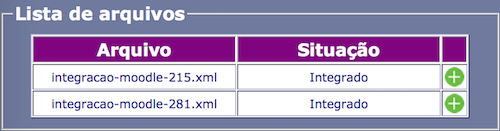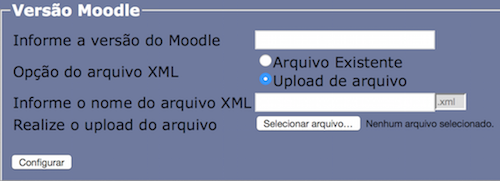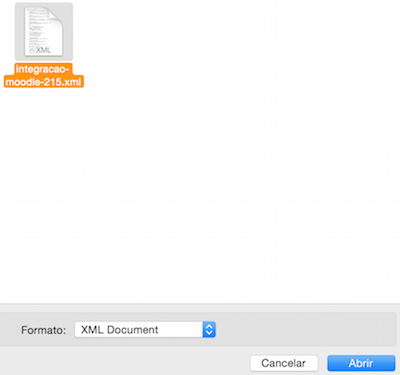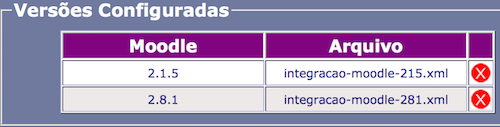Como configurar uma nova versão do Moodle?
- Para configurar uma nova versão do Moodle é preciso estar conectado ao SAE. Caso não saiba se conectar ao SAE,
clique aqui;
- Apresentada a tela inicial, clique em "Configurar".

- Após realizar esta ação, procure pela seção "Módulo Integração".
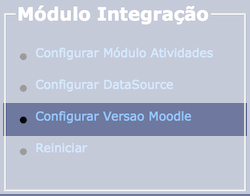
- Clique em "Configurar Versao Moodle". E será apresentada uma nova tela. Agora procure a seção "Versão Moodle".
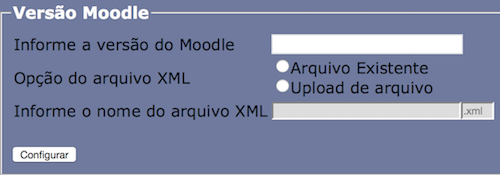
-
No campo "Informa a versão do Moodle", digite um nome para a versão a ser configurada. É recomendado que o nome seja o numero da versão do Moodle, exemplo, o nome "2.7.1".
-
No campo "Opção do arquivo XML", escolha a opção de como deverá ser vinculado um arquivo XML a versão a ser configurada.
-
Escolhendo a opção "Arquivo Existente", no campo "Opção do arquivo XML", será apresentada um novo campo, chamado de "Escolha o arquivo existente".
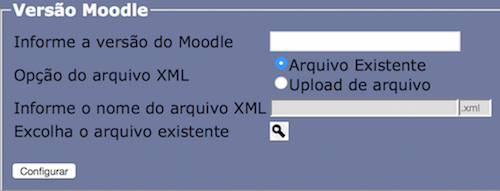
- No campo "Escolha o arquivo existente", clique no icone com a imagem de uma lupa, será apresentada a seguinte tela.
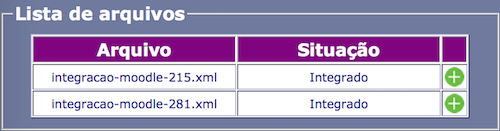
- Escolha um dos arquivos integrados listados para realizar um vinculo com esse arquivo.
-
Ao contrário, escolhendo a opção "Upload de arquivo", no campo "Opção do arquivo XML", será apresentado um novo campo, chamado de "Realize o upload do arquivo".
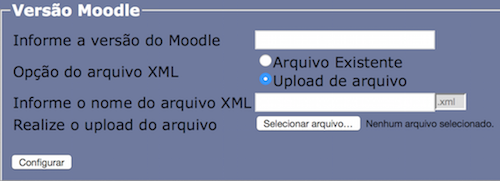
- No campo "Informe o nome do arquivo XML", digite um nome para o arquivo XML. Informe um nome diferente dos nomes dos arquivos já integrados.
- No campo "Realize o upload do arquivo", clique no botão "Selecionar arquivo...", será aberta uma janela.
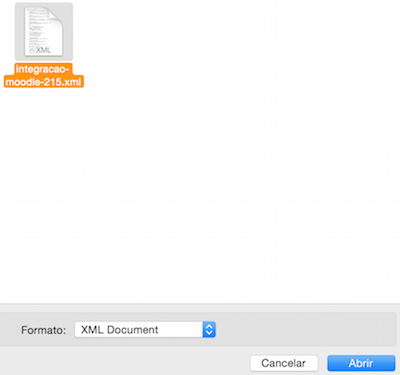
- Escolha um arquivo XML armazenado em seu computador, e clique no botão "Abrir", para realizar um vinculo com esse arquivo.
-
E para finalizar, clique no botão "Configurar", para cadastrar uma nova versão do Moodle vinculado com um arquivo XML.
-
Após clicar botão "Configurar", a versão cadastrada será listada na mesma tela em uma tabela na seção "Versões Configuradas".